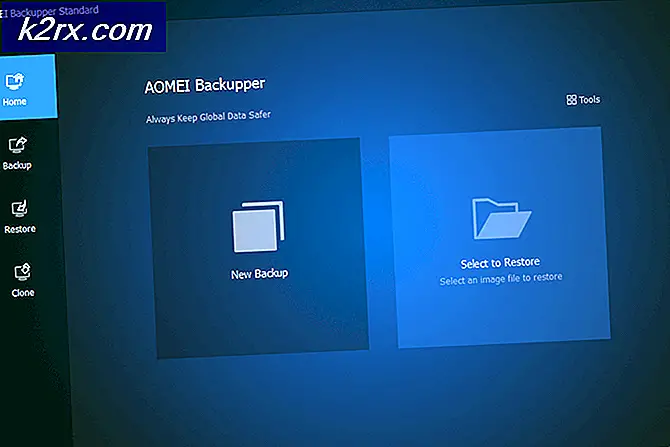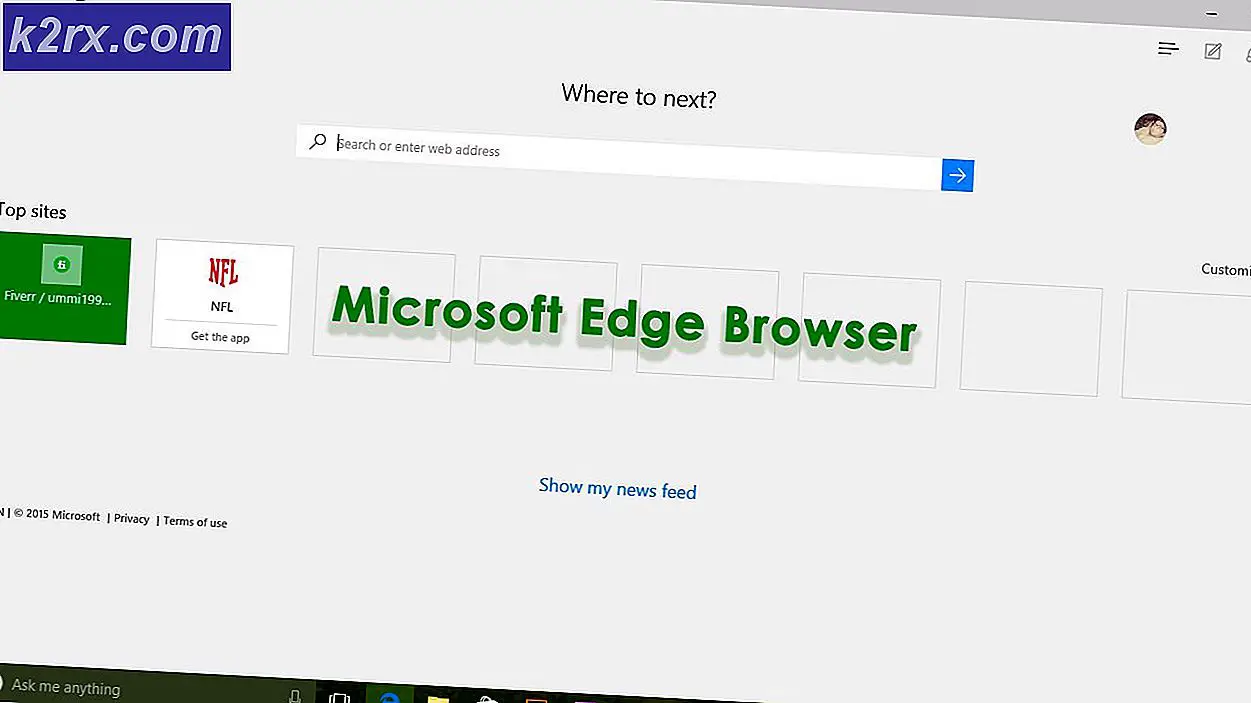Een aangepast ROM maken van Android Source Project Pt. 2
In onze vorige Een Android-ROM bouwen vanuit de AOSP-gids, hebben we de basisbeginselen besproken: het instellen van Linux, de build-omgeving en het compileren van de meest eenvoudige Android-ROM's. In deze handleiding wordt uitgelegd hoe u smaak toevoegt aan de ROM door een aangepaste opstartanimatie en systeemthema's toe te voegen. Trek je handschoenen aan, want het wordt rommelig.
Hoe een Boot-animatie te maken
Benodigde gereedschappen:
- Een foto-editor die in .PNG-indeling (zoals GIMP of Photoshop) opslaat
Ervan uitgaande dat u uw eigen aangepaste opstartanimatie wilt maken, moet u er rekening mee houden dat de afbeeldingsresolutie moet voldoen aan de resolutie van uw apparaat. Je afbeeldingen moeten dus 720 x 1280 zijn als je een telefoon met die resolutie hebt, bijvoorbeeld. Sla ze op als 32-bits .PNG-bestanden. U moet elk frame van uw afbeeldingen opslaan in de bijbehorende stappen:
00001.png
00002.png
00003.png
Er is geen limiet aan het aantal frames dat je in je opstartanimatie kunt hebben, maar de beste methode is om een kleiner aantal frames in een lus te gebruiken. CyanogenMod gebruikt bijvoorbeeld een looping-animatie van slechts enkele frames in plaats van één lange continue animatie.
U moet twee mappen op uw bureaublad maken - noem ze part0 en part1 . Als u iets heel speciaals maakt, kunt u meer part # -mappen maken. Dit komt omdat de part0- map de intro van de animatie is en part1 de looping-frames en part2 de outro, als je besluit dit te doen. Dus denk er zo over: je afbeelding vervaagt op het scherm - deze frames worden in deel0 opgeslagen. Nu draait je afbeelding een paar keer rond - deze frames worden in deel1 opgeslagen. Uw afbeelding vervaagt nu uit het scherm - deze frames worden opgeslagen in part2 . Klinkt logisch, toch?
Wat nu bepaalt hoe uw animatie wordt afgespeeld, is een tekstbestand met de naam desc.txt . Het desc.txt is op deze manier opgesplitst:
720 1280 30
c 1 15 part0
c 0 0 deel1
c 1 30 part2
Dit is wat dit allemaal betekent:
- 720 1280 30 = resolutie (breedte x hoogte) + spelen met 30 frames per seconde. Je kunt ook 60 of 10 FPS doen.
- C betekent dat de animatie volledig wordt afgespeeld en niet wordt afgebroken, zelfs als het besturingssysteem is geladen. Je kunt optioneel P gebruiken in plaats van C, wat de animatie zal afbreken en direct naar het besturingssysteem zal gaan wanneer het geladen is, maar dit zorgt voor een lelijke boot-animatie die nooit volledig wordt afgespeeld - tenzij je een oneindig lusvormige animatie maakt.
- 1 is de lustelling, dit betekent hoe vaak de frames in de map # worden afgespeeld voordat naar de volgende map wordt verplaatst.
- 15 is hoe lang elk frame zal pauzeren voordat het naar het volgende frame gaat. 15 is 0, 5 seconden, omdat 15 de helft is van 30.
- Part # is duidelijk de map die wordt afgespeeld.
Kortom, u wilt dat uw desc.txt bestand als volgt leest:
[type] [aantal lussen] [pauze] [pad]
Maak nu een nieuw .zip-archief en noem het bootanimation.zip, sleep vervolgens de mappen desc.txt en part # naar dit archief. Als je deel 1 van deze handleiding hebt gevolgd, heb je een WORKING_DIRECTORY op je Linux-computer. U moet uw bootanimation.zip kopiëren naar de volgende map:
out / target / product // system / media
De volgende keer dat je je ROM bouwt, zal je bootanimation.zip de standaard boot-animatie voor je ROM zijn.
Stel de standaardachtergrond in
Navigeer naar deze map:
/ frameworks / base / kern / res / RES / your-resolutie
Daarin vindt u een bestand default_wallpaper.jpg - u kunt dit vervangen door een afbeelding met dezelfde resolutie en bestandsnaam, en wanneer u uw ROM bouwt, is dit de standaardachtergrond.
ROM-info toevoegen aan Instellingen> Info
Navigeer naar ./packages/apps/Settings/res/xml/ in je map met gebouwstructuren.
Open nu device_info_settings.xml met GEdit en bewerk deze informatie naar wens:
android: enabled = false
android: shouldDisableView = false
android: title = ROM-naam
android: summary = Appuals ROM Build Guide ROM />
android: enabled = false
android: shouldDisableView = false
android: title = ROM build nummer
android: summary = 7.0.1 "/>
Pas de Messenger-app aan
Het aanpassen van een bestaande app is veel eenvoudiger dan het vervangen van de kern-apps, dus laten we een eenvoudige aanpassing uitvoeren op de standaard berichten-app.
Navigeer naar ./packages/apps/Messaging/ en open BugleApplication.java met GEdit. We gaan een eenvoudige toast-functie maken, dat wil zeggen dat de app een pop-upbericht zal weergeven wanneer de app wordt geopend. Dus zoek in het bestand BugleApplication.java naar dit stukje code:
import android.widget.Toast;
Zoek naar de functie onCreate () en voeg net voor de Trace.endSection () deze regels toe:
Toast myToast = Toast.makeText (getApplicationContext (), Appuals Rocks !, Toast.LENGTH_LONG); myToast.show ();
Sla het bestand op en nu zal de messenger-app dat toast-bericht weergeven wanneer de app op je ROM wordt geopend!
Bewerk het Build.Prop-bestand
Navigeer naar de map / build / tools in de brondirectory van Android en bewerk het bestand buildinfo.sh met een teksteditor. Het bevat in feite wat er wordt uitgevoerd naar het build.prop bestand van de ROM wanneer het ROM wordt gecompileerd, je ziet bijvoorbeeld in buildinfo.sh dingen zoals:
echo ro.build.date.utc = $ BUILD_UTC_DATE
echo ro.build.type = $ TARGET_BUILD_TYPE
echo ro.build.user = $ USER
echo ro.build.host = `hostname`
echo ro.build.tags = $ BUILD_VERSION_TAGS
echo ro.product.model = $ PRODUCT_MODEL
echo ro.product.brand = $ PRODUCT_BRAND
echo ro.product.name = $ PRODUCT_NAME
echo ro.product.device = $ TARGET_DEVICE
echo ro.product.board = $ TARGET_BOOTLOADER_BOARD_NAM E
echo ro.product.cpu.abi = $ TARGET_CPU_ABI
Alles wat u hier wijzigt, wordt gekopieerd naar build.prop wanneer u het ROM compileert. Lees dit Appual's handleiding Bewerken van Android Build.Prop met Essential Tweaks omdat het u veel nuttige dingen laat zien om te bewerken in het buildinfo.sh bestand.
PRO TIP: Als het probleem zich voordoet met uw computer of een laptop / notebook, kunt u proberen de Reimage Plus-software te gebruiken die de opslagplaatsen kan scannen en corrupte en ontbrekende bestanden kan vervangen. Dit werkt in de meeste gevallen, waar het probleem is ontstaan door een systeembeschadiging. U kunt Reimage Plus downloaden door hier te klikken
![OneDrive-connectiviteitsproblemen op Windows 7 en 10 [repareren]](http://k2rx.com/img/102051/onedrive-connectivity-issues-on-windows-7-and-10-fix-102051.png)